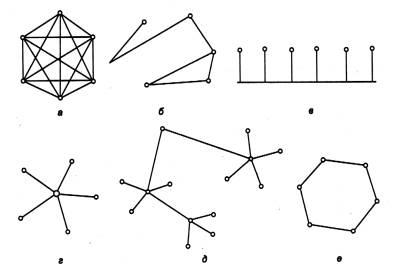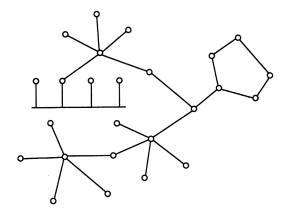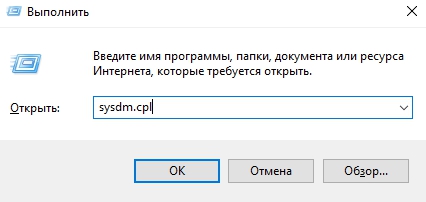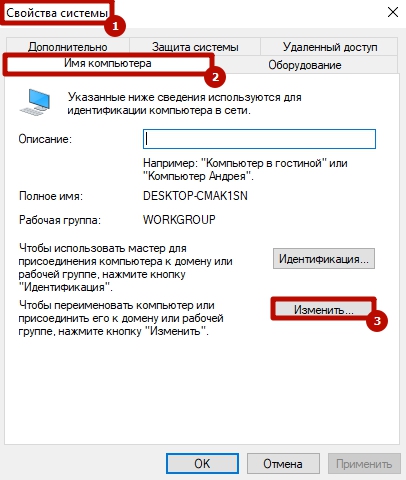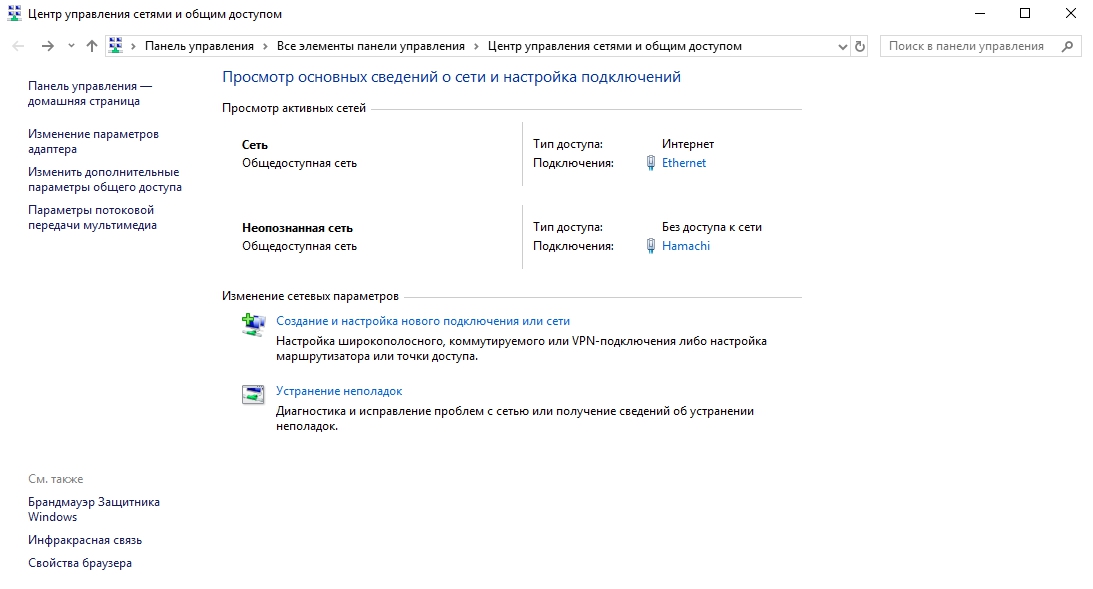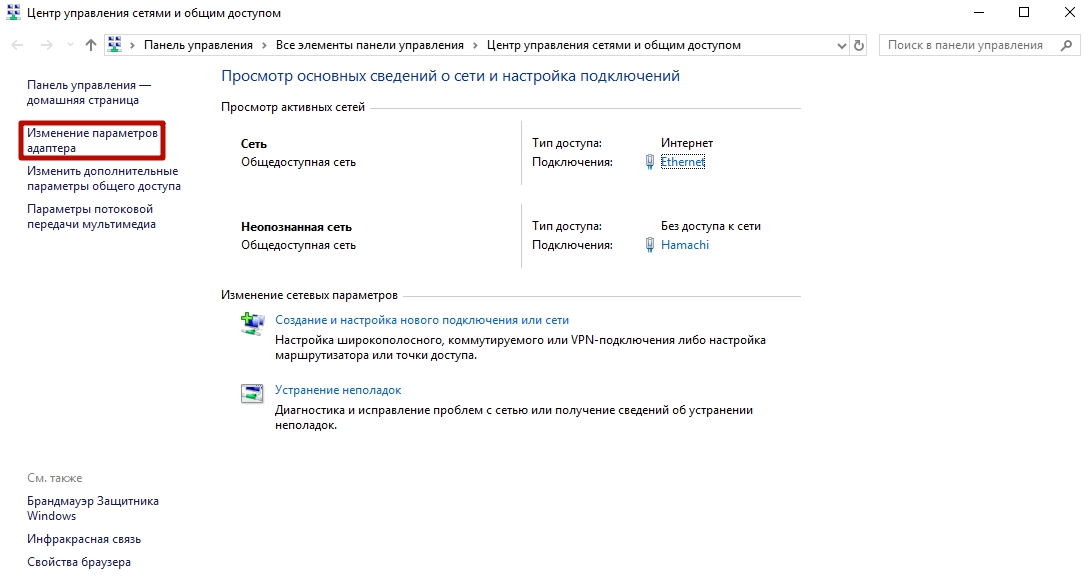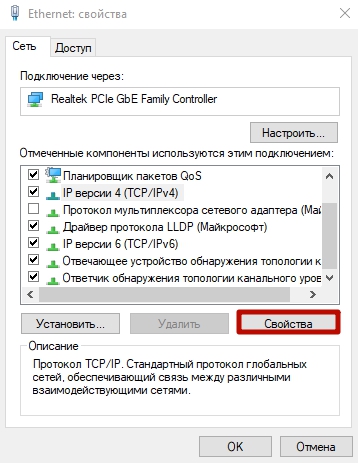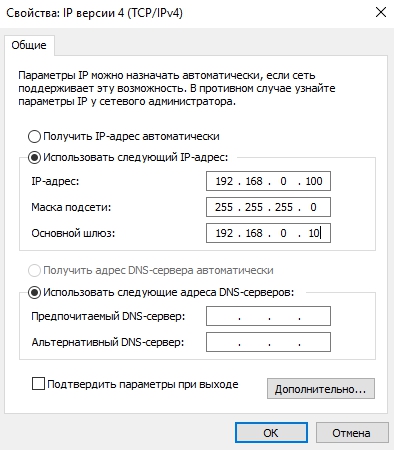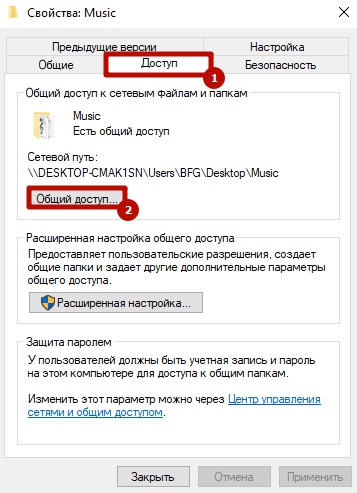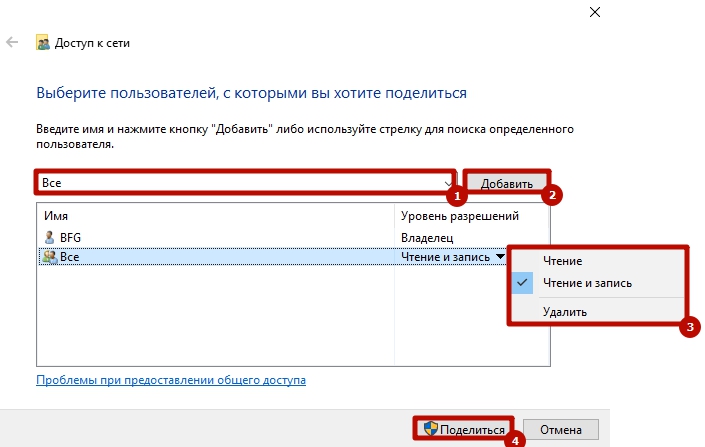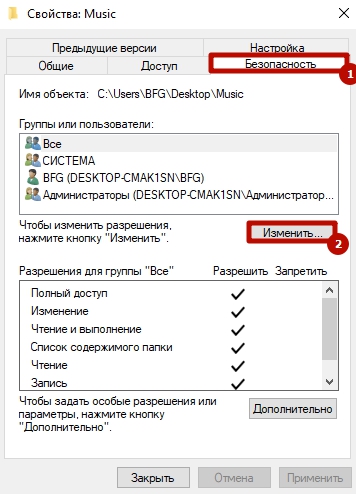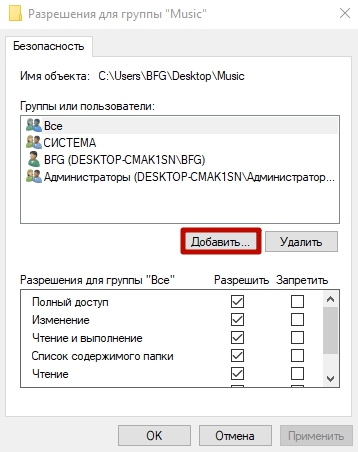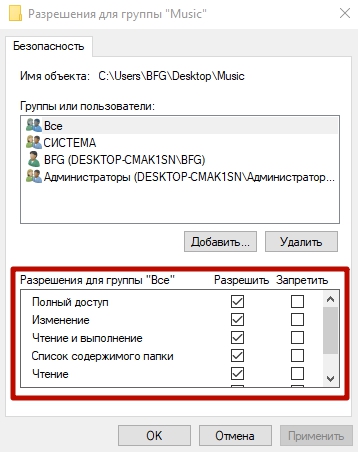Лекция 10 Объединение нескольких компьютеров в сеть
До сих пор мы рассматривали вырожденную сеть, состоящую всего из двух машин. При объединении в сеть большего числа компьютеров возникает целый комплекс новых проблем:
1) выбор конфигурации связей (топологии);
2) проблема адресации узлов;
3) способ коммутации (коммутация пакетов, сообщений, каналов);
4) способ разделения линий связи в неполносвязных системах.
Топология физических связей
В первую очередь необходимо выбрать способ организации физических связей, то есть топологию. Под топологией вычислительной сети понимается конфигурация графа, вершинам которого соответствуют компьютеры сети (иногда и другое оборудование, например концентраторы), а ребрам — физические связи между ними. Компьютеры, подключенные к сети, часто называютстанциямиилиузламисети.
Заметим, что конфигурация физических связейопределяется электрическими соединениями компьютеров между собой и может отличаться от конфигурациилогических связеймежду узлами сети. Логические связи представляют собой маршруты передачи данных между узлами сети и образуются путем соответствующей настройки коммуникационного оборудования.
Выбор топологии электрических связей существенно влияет на многие характеристики сети. Например, наличие резервных связей повышает надежность сети и делает возможным балансирование загрузки отдельных каналов. Простота присоединения новых узлов, свойственная некоторым топологиям, делает сеть легко расширяемой. Экономические соображения часто приводят к выбору топологий, для которых характерна минимальная суммарная длина линий связи. Рассмотрим некоторые, наиболее часто встречающиеся топологии.
Полносвязнаятопология (рис. 1 а) соответствует сети, в которой каждый компьютер сети связан со всеми остальными. Несмотря на логическую простоту, этот вариант оказывается громоздким и неэффективным. Действительно, каждый компьютер в сети должен иметь большое количество коммуникационных портов, достаточное для связи с каждым из остальных компьютеров сети. Для каждой пары компьютеров должна быть выделена отдельная электрическая линия связи. Полносвязные топологии применяются редко, так как не удовлетворяют ни одному из приведенных выше требований. Чаще этот вид топологии используется в многомашинных комплексах или глобальных сетях при небольшом количестве компьютеров.
Все другие варианты основаны на неполносвязных топологиях, когда для обмена данными между двумя компьютерами может потребоваться промежуточная передача данных через другие узлы сети.
Ячеистаятопология (mesh) получается из полносвязной путем удаления некоторых возможных связей (рис. 1б). В сети с ячеистой топологией непосредственно связываются только те компьютеры, между которыми происходит интенсивный обмен данными, а для обмена данными между компьютерами, не соединенными прямыми связями, используются транзитные передачи через промежуточные узлы. Ячеистая топология допускает соединение большого количества компьютеров и характерна, как правило, для глобальных сетей.
Общая шина(рис. 1в) является очень распространенной (а до недавнего времени самой распространенной) топологией для локальных сетей. В этом случае компьютеры подключаются к одному коаксиальному кабелю. Передаваемая информация может распространяться в обе стороны. Применение общей шины снижает стоимость проводки, унифицирует подключение различных модулей, обеспечивает возможность почти мгновенного широковещательного обращения ко всем станциям сети. Таким образом, основными преимуществами такой схемы являются дешевизна и простота разводки кабеля по помещениям. Самый серьезный недостаток общей шины заключается в ее низкой надежности: любой дефект кабеля или какого-нибудь из многочисленных разъемов полностью парализует всю сеть. К сожалению, дефект коаксиального разъема редкостью не является. Другим недостатком общей шины является ее невысокая производительность, так как при таком способе подключения в каждый момент времени только один компьютер может передавать данные в сеть. Поэтому пропускная способность канала связи всегда делится здесь между всеми узлами сети.
Топология звезда(рис. 1г). В этом случае каждый компьютер подключается отдельным кабелем к общему устройству, называемомуконцентратором, который находится в центре сети. В функции концентратора входит направление передаваемой компьютером информации одному или всем остальным компьютерам сети. Главное преимущество этой топологии перед общей шиной — существенно большая надежность. Любые неприятности с кабелем касаются лишь того компьютера, к которому этот кабель присоединен, и только неисправность концентратора может вывести из строя всю сеть. Кроме того, концентратор может играть роль интеллектуального фильтра информации, поступающей от узлов в сеть, и при необходимости блокировать запрещенные администратором передачи.
К недостаткам топологии типа звезда относится более высокая стоимость сетевого оборудования из-за необходимости приобретения концентратора. Кроме того, возможности по наращиванию количества узлов в сети ограничиваются количеством портов концентратора. Иногда имеет смысл строить сеть с использованием нескольких концентраторов, иерархически соединенных между собой связями типа звезда (рис. 1д). В настоящее время иерархическая звезда является самым распространенным типом топологии связей как в локальных, так и глобальных сетях.
В сетях с кольцевойконфигурацией (рис. 1е) данные передаются по кольцу от одного компьютера к другому, как правило, в одном направлении. Если компьютер распознает данные как «свои», то он копирует их себе во внутренний буфер. В сети с кольцевой топологией необходимо принимать специальные меры, чтобы в случае выхода из строя или отключения какой-либо станции не прервался канал связи между остальными станциями. Кольцо представляет собой очень удобную конфигурацию для организации обратной связи — данные, сделав полный оборот, возвращаются к узлу-источнику. Поэтому этот узел может контролировать процесс доставки данных адресату. Часто это свойство кольца используется для тестирования связности сети и поиска узла, работающего некорректно. Для этого в сеть посылаются специальные тестовые сообщения.
Рис. 1.Типовые топологии сетей
В то время как небольшие сети, как правило, имеют типовую топологию — звезда, кольцо или общая шина, для крупных сетей характерно наличие произвольных связей между компьютерами. В таких сетях можно выделить отдельные произвольно связанные фрагменты (подсети), имеющие типовую топологию, поэтому их называют сетями со смешанной топологией(рис. 2).
Рис. 2.Смешанная топология
Организуем домашнюю сеть за полчаса: ничего сложного
Объединить несколько компьютеров между собой можно проще, чем вы думаете. Немного времени, и можно будет легко передавать файлы напрямую и пользоваться общей периферией.
Когда в одном доме находится несколько компьютеров, возникает потребность объединить их все в одну сеть для быстрого доступа к общим файлам и обмена информации. На первый взгляд, кажется, что для организации домашней сети потребуется специальное дорогостоящее оборудование, однако это не так. Стоимость такой системы очень низкая и доступна для кошелька каждого пользователя. В сегодняшней статье мы расскажем, как подключить и настроить локальную сеть.
Что для этого нужно
- Несколько компьютеров, которые будем соединять.
- Несколько метров кабеля. Если вы планируете создать локальную сеть с помощью Wi-Fi, то потребуются соответствующие адаптеры для каждого стационарного компьютера. Для ноутбуков такие адаптеры не нужны.
- Инструмент для обжимки, который позволяет устанавливать коннекторы на концы проводов.
- Сами коннекторы, которые называются RJ45. Потребуется 2 штуки для каждого соединительного провода. То есть если планируется объединить 3 компьютера, то соответственно необходимо 6 коннекторов. Если интернет-кабель голый, то еще один коннектор и для него. Итого в конкретном случае — 7 коннекторов.
- Маршрутизатор или Wi-Fi роутер, которые будет выполнять функцию соединительной точки для каждого устройства.
Как создать локальную сеть
Для начала займитесь кабель менеджментом: продумайте как будут проложены провода, отрежьте необходимую длину и обожмите каждый провод с двух сторон. Затем подсоедините все компьютеры к маршрутизатору. Убедитесь, что в маршрутизаторе достаточно слотов расширения, чтобы подключить все устройства. Обязательно обратите внимание, что при подключении кабеля в материнскую плату, загорелся соответствующий индикатор рядом с разъемом. Это сигнализирует о том, что подключение произведено правильно. На роутере индикаторы находятся спереди, поэтому рядом с подключенным коннектором никакая лампочка не загорается. После этого можно переходить к программной настройке.
Принцип создания самой простой сети одинаковый для любых версий операционных систем, в том числи и для устаревших версий. Исключения могут составлять корпоративные сети с большим количеством подсетей.
После подключения оборудования, первым делом необходимо проверить рабочую группу. Она должна быть одинаковая на всех компьютерах. Для этого нажмите комбинацию клавиш Win + R и в появившемся окне введите команду sysdm.cpl.
Для изменения рабочей группы достаточно просто нажать «изменить» в категории «Имя компьютера» в свойствах системы.
Затем нужно зайти в центр управления сетями и общественным доступом. Для этого нажмите уже знакомую комбинацию клавиш Win + R и введите команду control.exe /name Microsoft.NetworkandSharingCenter. В левой части окна выберите пункт «Изменить дополнительные параметры общего доступа»
В новом окне включите следующие функции: сетевое обнаружение, общий доступ к файлам и принтерам. В самом низу можно включить или отключить защиту паролем. Также вы можете настроить доступ, чтобы пользователи могли читать и записывать файлы в общедоступных папках. На этом первый этап настройки заканчивается если роутер в автоматическом режиме назначает динамические адреса. Если вы используете маршрутизатор или устройства подключены напрямую, то могут потребоваться дополнительные настройки.
Настройка сети
Зайдите в центр управления сетями и общественным доступом с помощью вышеуказанной команды. В левой части окна выберите «Изменение параметров адаптера«.
В новом окне выбираем подключение по локальной сети, нажимаем по нему правой кнопкой мыши и заходим в свойства. Далее выбираем пункт «IP версии 4 (TCP/IPv4)» и снова заходим в свойства.
Задаем следующие настройки:
На каждом последующем компьютере делаем всё тоже самое, только в последнем значении указываем другое число: 192.168.0.101 на втором устройстве, 192.168.0.102 на третьем устройстве и так далее.
После данных настроек сеть должна заработать. Если этого не произошло, а вы уверены, что всё сделали правильно, то проверьте настройки брандмауэра и антивируса. Они могут ограничивать доступ к сети. Для проверки, попробуйте их на время отключить и если после этого сеть заработает как надо, то вы нашли причину.
Настройка общих папок
Для этого нажмите правой кнопкой мыши на любой папке и выберите свойства. В появившемся окне во вкладке «Доступ» перейдите в меню «Общий доступ».
Затем добавьте группу в список. Установите уровень разрешений (сможет ли выбранная группу добавлять файлы в папку или нет) и нажмите «Поделиться». После этого запустится непродолжительный процесс предоставления разрешений.
Возвращаемся в свойства папки и переходим во вкладку «Безопасность». Нажимаем на пункт «Изменить».
Введите имя группу и нажмите «Ок».
После этого вернитесь к предыдущему окну и настройте разрешения.
Читайте также: